
Iscrizione alla newsletter
Inserite il vostro indirizzo e-mail e iscrivetevi alla nostra newsletter.

Inserite il vostro indirizzo e-mail e iscrivetevi alla nostra newsletter.

Hai mai scattato una foto che non era nitida come volevi? I soggetti potrebbero sembrare un po' sfocati o la qualità complessiva potrebbe non essere bella come quella delle immagini scattate da fotografi professionisti. Mantenere le immagini chiare e nitide è essenziale per condividere momenti memorabili. Fortunatamente, ora esistono modi semplici per migliorare la nitidezza delle immagini utilizzando le app di fotoritocco sul telefono o sul computer.
In questa guida parleremo innanzitutto di ciò che rende un'immagine chiara e non sfocata. Quindi, esploreremo alcuni problemi comuni che possono causare la mancanza di nitidezza delle immagini. Ti mostrerò semplici strumenti per migliorare le tue foto con pochi tocchi. Alla fine, saprai come trasformare gli scatti mediocri in ritratti di alta qualità che sarai orgoglioso di mostrare. Quindi, che tu voglia foto di famiglia che risaltino o scatti di viaggio che trasportino le persone a destinazione, continua a leggere per scoprire trucchi che chiunque può usare!


Mettere a fuoco il soggetto è uno degli aspetti più critici di un'immagine nitida. Tuttavia, ottenere una messa a fuoco precisa può essere difficile, soprattutto con soggetti in movimento o imprevedibili come bambini e animali domestici. I loro occhi potrebbero non atterrare dove previsto, proprio mentre scatti. La modifica dei livelli di luce influenza anche le prestazioni dell'autofocus, con gli schermi che cercano di più in situazioni a basso contrasto.
Il tracciamento continuo dell'autofocus durante la panoramica della fotocamera consente all'obiettivo di mettere a fuoco un soggetto in movimento. È inoltre possibile prefocus dove è probabile che si trovi il soggetto e utilizzare una profondità di campo maggiore con un'impostazione di apertura leggermente ridotta per aumentare la zona di messa a fuoco. Per i soggetti fermi, comporre attentamente gli scatti utilizzando i punti di messa a fuoco automatica anziché mettere sempre a fuoco il centro produce una maggiore nitidezza sull'oggetto desiderato.
La risoluzione di un'immagine, o numero di pixel, influisce sul modo in cui i dettagli appaiono a dimensioni maggiori. Le fotocamere a risoluzione più elevata, con 24 megapixel o più, consentono stampe ingrandite contenenti bordi e trame più precisi. Tuttavia, se si pubblica o si invia solo un JPG in formato web a bassa risoluzione, la foto apparirà morbida e mancherà di nitidezza rispetto all'originale.
Il ridimensionamento comprime le informazioni, portando a un risultato più confuso. È sempre meglio condividere o stampare file ad alta risoluzione direttamente dalla scheda di memoria. Anche con un sensore da 12 MP, i file RAW conservano dati sufficienti per ingrandimenti nitidi senza perdite di generazione dovute a ripetuti ridimensionamenti.
Il rumore digitale si presenta come un aspetto maculato e granuloso che offusca la chiarezza. Tende ad emergere maggiormente in condizioni di scarsa illuminazione poiché sono necessarie sensibilità più elevate della fotocamera per esporre correttamente lo scatto. Il rumore si insinua anche con esposizioni prolungate e impostazioni ISO elevate, un prodotto del riscaldamento del sensore termico nel tempo.
Le mani veloci e non stabilizzate mentre si preme l'otturatore possono introdurre meccanicamente la sfocatura. L'utilizzo di un treppiede, velocità dell'otturatore più elevate e assistenza ISO inferiore produce istantanee più pulite con dettagli più ricchi. Gli strumenti di riduzione del rumore aiutano in qualche modo, ma la prevenzione attraverso un'attrezzatura capace e una posizione di ripresa stabile produce le fotografie più nitide in condizioni di scarsa illuminazione.
Quando si salvano o si condividono immagini, vengono spesso applicate varie forme di compressione per ridurre le dimensioni dei file. Sebbene siano utili per caricare e trasferire foto online o tramite app di messaggistica, elevate quantità di compressione riducono la chiarezza preziosa nel tempo.
Ogni ulteriore ciclo di spremitura peggiora ulteriormente i risultati. È consigliabile conservare i file originali senza perdita di dati nell'archivio. Invece di sprecare dettagli in un'eccessiva elaborazione dei file, manterrai tutte le sottigliezze catturate. Anche quando pubblichi sui social media, esporta sempre a livelli minimi di qualità web per evitare di scartare troppa integrità della fotografia. Le istantanee a grandezza naturale ben archiviate preservano la massima nitidezza.

Lenti di scarsa qualità o danneggiate interferiscono con i raggi luminosi in entrata, aggiungendo veli indesiderati che offuscano la chiarezza. Imperfezioni come macchie di sporco, graffi e muffe diffondono la luce in modo caotico invece di concentrarsi in modo nitido sul sensore di immagine.
Gli obiettivi convenzionali più economici potrebbero anche non essere complessivamente eccezionali dal punto di vista ottico, poiché non hanno la risoluzione e la consistenza del vetro migliorato. Vale la pena mantenere le lenti pulite dentro e fuori, così come gli elementi anteriori e posteriori, utilizzando strumenti adeguati. Gli obiettivi a focale fissa di marca di qualità, con le loro ampie aperture e gli elementi di precisione, tendono a produrre le foto più nitide quando le condizioni, la tecnica di ripresa e la fotocamera sono ben controllate.
Ottenere foto chiare e nitide si riduce ad alcune cose fondamentali. Assicurarsi che il soggetto sia a fuoco è essenziale. Ma può essere complicato, quindi esercitati con tecniche come la messa a fuoco sui punti di messa a fuoco automatica anziché sul centro.
Avrai bisogno anche di immagini di alta qualità che mostrino tutti i dettagli, quindi utilizza la migliore risoluzione consentita dalla tua fotocamera. E non comprimere troppo le foto durante la condivisione poiché ciò potrebbe renderle sfocate. Anche l’illuminazione è fondamentale: scarsa illuminazione significa utilizzare una presa salda e impostazioni di rumore più basse.
Le lenti dovrebbero essere cristalline, quindi mantienile prive di sbavature dentro e fuori. Con un po' di attenzione a questi aspetti fondamentali – messa a fuoco, risoluzione, rumore, illuminazione e vetro pulito – le tue foto saranno sicuramente ricche di impatto visivo e porteranno i soggetti in una visione bella e nitida. Quindi tutti possono apprezzare idealmente tutti i dettagli.

Tre controlli fotografici fondamentali influiscono direttamente sulla nitidezza dell'immagine: apertura, velocità dell'otturatore e ISO. L'apertura si riferisce all'apertura nell'obiettivo che controlla la profondità di campo e l'ingresso della luce. Aperture più ampie tra f/1.4-f/5.6 producono una messa a fuoco più morbida, mentre f-stop più piccoli come f/8-f/16 producono una nitidezza più eccellente su tutto il fotogramma.
La velocità dell'otturatore imposta la durata dell'esposizione alla luce: velocità più elevate congelano l'azione ma richiedono ISO più elevati in condizioni di scarsa illuminazione. L'ISO aumenta la sensibilità alla luce ma introduce rumore nell'immagine a livelli più alti. Il bilanciamento di questi elementi garantisce di acquisire foto nitide in diverse condizioni di illuminazione senza sfocature o grana indesiderate.
Diversi programmi di fotoritocco rendono il miglioramento della chiarezza facile ed efficace. Due opzioni popolari sono Adobe Photoshop e l'app iFoto Photo Enhancer.

La regolazione della fotocamera può aiutarti a produrre scatti più precisi. Garantisce che la messa a fuoco sia impostata su un singolo punto anziché su un'ampia area bloccata sui soggetti. Le aperture più elevate tra f/8 e f/11 forniscono profondità di campo per un primo piano e uno sfondo nitidi. L'aumento dell'ISO migliora l'illuminazione nelle scene scarsamente illuminate ma aggiunge rumore, quindi utilizza un treppiede quando possibile.

L'ottica è cruciale quanto il corpo. Il vetro di qualità crea immagini nitide ad alta risoluzione. Le lenti di marchi rinomati stabilizzano la chiarezza anche in condizioni di scarsa illuminazione. Gli obiettivi zoom sacrificano un po' la chiarezza, quindi gli obiettivi a focale fissa offrono una nitidezza superiore. I filtri per lenti come quelli UV possono degradare leggermente la qualità, quindi usali con parsimonia se necessario. Cambiare gli obiettivi della fotocamera offre un controllo più creativo sulla messa a fuoco.

Utilizzando l'analisi delle immagini AI, l'app iFoto aumenta la messa a fuoco e riduce il rumore digitale con un solo tocco. Esamina le foto a livello di pixel, rilevando in modo intelligente le aree da migliorare come trame, bordi e sfumature. Gli algoritmi proprietari applicano quindi in modo ottimale le regolazioni su misura per le caratteristiche uniche di ciascuna foto.
In pochi istanti, le aree granulose si attenuano mentre i colori, il contrasto e le ombre appaiono bilanciati per un risultato più preciso e rifinito.
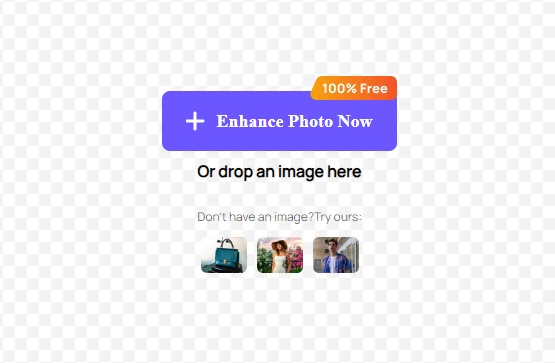
Adobe Photoshop è un potente editor che consente regolazioni granulari della nitidezza. All'interno di Photoshop, il filtro Nitidezza migliora il microcontrasto lungo i bordi per definire i dettagli, mentre la Maschera di contrasto non è distruttiva ed è preferita per regolazioni significative. Entrambi gli strumenti utilizzano i cursori per controllare il raggio dei toni interessati e la quantità complessiva di nitidezza applicata. Per piccole modifiche, un raggio di 0,5-1 pixel funziona bene. Miglioramenti significativi potrebbero richiedere 1,5-3 pixel, ma rischiano di creare aloni: è essenziale un'attenta anteprima.
Puoi anche applicare la nitidezza in modo selettivo utilizzando maschere di livello e dipingendo in bianco o nero. Rivolgiti solo ad aree specifiche che necessitano di attenzione, come i volti, per risultati naturali. Le aree di messa a fuoco con bordi ad alta frequenza, come capelli o testo, spesso ne traggono maggiori benefici. Con la pratica, questi strumenti offrono un controllo preciso sulla nitidezza senza danneggiare le immagini.
Il filtro Nitidezza aumenta il contrasto lungo le transizioni dei bordi per far apparire gli oggetti più delineati. Dispone di cursori per controllare il raggio e la quantità, con il raggio che definisce la gamma di toni interessati e la quantità che imposta l'intensità. Per modifiche significative, la maschera di contrasto è migliore e ha controlli identici. Entrambi gli strumenti possono creare aloni se esagerati, quindi è essenziale ottimizzare le impostazioni. I raggi inferiori come 0,5-1 pixel funzionano meglio per miglioramenti sottili senza artefatti.
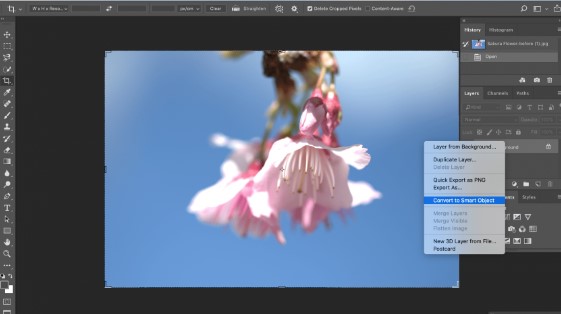
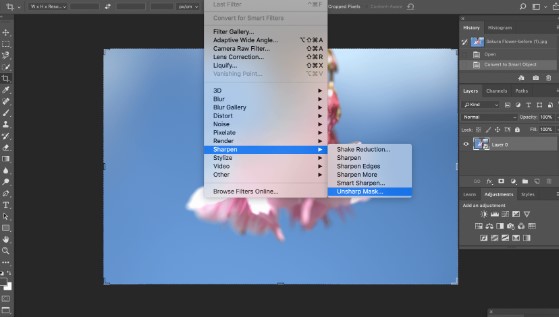
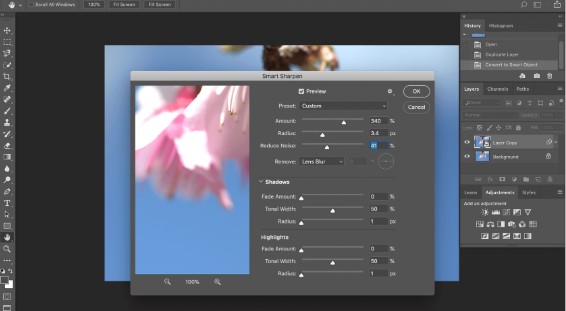
Lightroom è un versatile software di gestione delle foto adatto a principianti e professionisti. Il cursore Chiarezza migliora la texture e il microcontrasto senza aloni di nitidezza spesso presenti in altri editor. Lightroom offre strumenti potenti per migliorare la chiarezza e la messa a fuoco. Il cursore Chiarezza migliora il contrasto locale dei mezzi toni, evidenziando texture e dettagli sottili. Per piccole modifiche, un valore compreso tra 5 e 10 funziona bene.
È inoltre possibile utilizzare il mascheramento per applicare la chiarezza in modo selettivo. Crea una maschera tenendo premuto Alt/Opzione e regolando il cursore Chiarezza per applicare gli effetti dove desiderato. Aree come la corteccia degli alberi e la pelle traggono maggiori benefici dalla chiarezza.
Altri cursori utili includono Dehaze, che elimina la nebbia, e Nitidezza. Dehaze sotto i 15 anni eviterà un aspetto artificiale. Una nitidezza superiore a 25 può causare aloni, quindi visualizzare l'anteprima con lo zoom 100%. Il pannello Dettagli dispone anche di cursori per la riduzione del rumore e il contrasto.
Effettuare scatti di prova con diverse impostazioni consente di confrontare i risultati fianco a fianco su un monitor calibrato. Esercitati a trovare il mix ideale di strumenti per diverse materie. Funzionalità più avanzate consentono ai fotografi di personalizzare le impostazioni per tipi di scene o argomenti specifici. Inoltre, gli strumenti di modifica in batch semplificano i progetti che coinvolgono più immagini contemporaneamente.
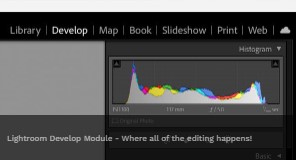
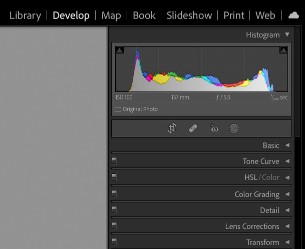
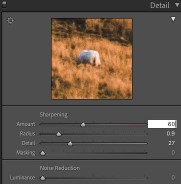
Padroneggiare le chiavi per ottenere immagini chiare e ben definite ti consente di catturare le tue visioni creative con impatto. Mentre alcuni fattori come la luce, le lenti o la messa a fuoco dipendono dall'attrezzatura, gli innovativi editor di foto di oggi forniscono soluzioni di chiarezza potenti ma facili.
Questa guida ha esplorato i colpevoli comuni dietro le foto sfocate o pixelate, come messa a fuoco morbida, rumore e bassa risoluzione. Hai quindi imparato come i programmi Adobe, Apple e iFoto utilizzano l'intelligenza artificiale per migliorare in modo intelligente nitidezza, dettagli e chiarezza attraverso strumenti semplici e automatici. Sia che si tratti di ottimizzare automaticamente un'intera libreria o di apportare modifiche sfumate, queste applicazioni aiutano gli appassionati e i professionisti a perfezionare rapidamente le immagini.